如何修改电脑休眠时间设置 怎样更改电脑的休眠时间
时间:2024-01-07 来源:互联网 浏览量:
电脑的休眠时间设置在我们日常使用中扮演着重要的角色,它既能为我们提供能源节约的方式,又能保护设备的长期使用,有时候我们可能需要根据具体需求对电脑的休眠时间进行修改。本文将介绍如何轻松更改电脑的休眠时间,让我们能够根据实际情况来灵活调整电脑的休眠模式。无论是为了省电还是保护设备,对电脑休眠时间的调整都是非常实用的技巧。接下来我们将一起探讨如何进行这一操作。
方法如下:
1、首先找到开始---控制面板---电源选项,点击电源选项进去。此时可以看到修改电脑睡眠的时间和关闭显示器的时间等等。
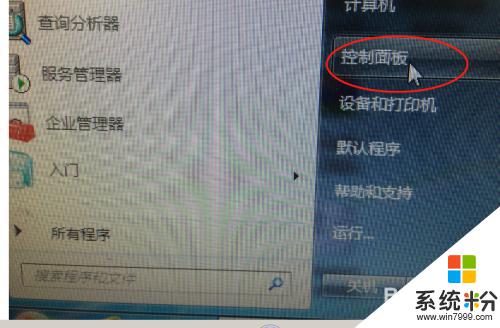
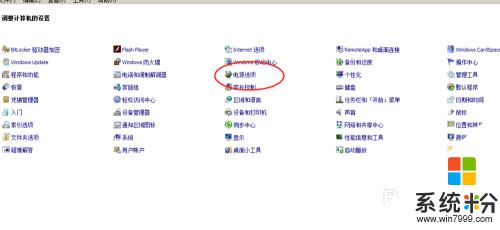
2、在弹出的界面上,点击更改计算机睡眠时间。然后在弹出的界面上就可以对电脑进行相应的设置,上面有睡眠时间,显示屏关闭时间,亮度时间,此时可以进行设置好,进行保存。
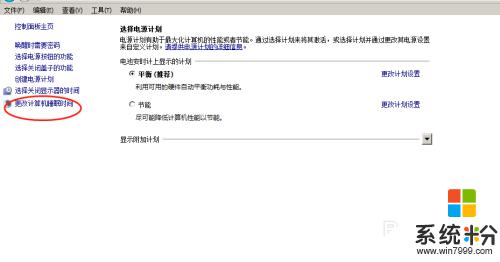
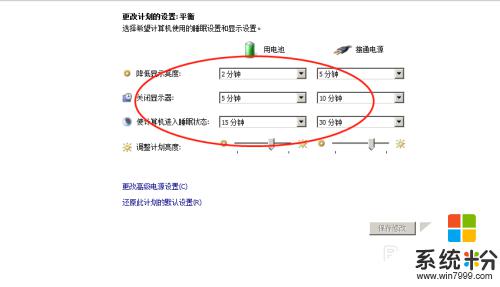
3、如果你还想进行其它的时间设置,还可以进行高级设置,点击高级设置。在高级设置里面可以设置很多功能,上面都一一说的很清楚,自己可以进行相应的设置,然后点击保存修改。
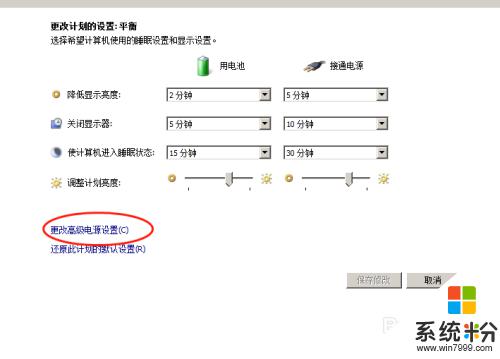
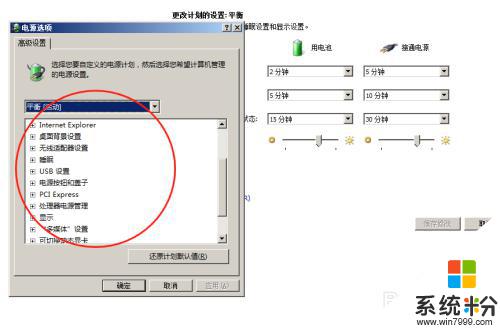
4、另外还可以创建电源计划,按照你自己设定的方法,按照计划执行。方法是,点击创建电源计划。然后选择节能模式,自己命名名称,点击下一步,设置好相应的时间,点击创建即可完成。
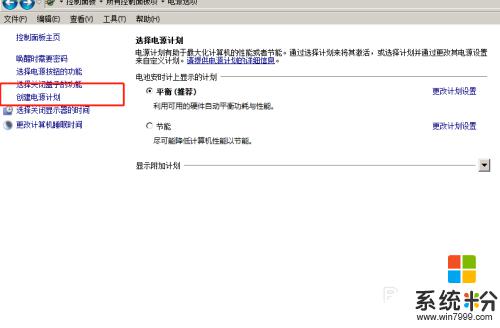
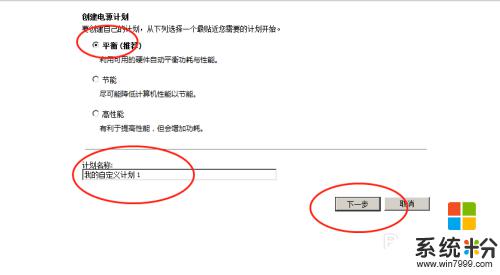
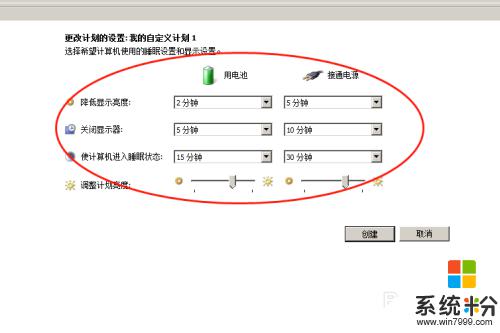
以上就是如何修改电脑休眠时间设置的全部内容,如果你遇到这种情况,可以按照以上方法来解决,希望对大家有所帮助。
我要分享:
